ほとんどの人がアップグレード後に行うことの1つWindows 8では、デバイスが動作状態にあるかどうかを確認します。ほとんどの場合、一部のドライバーが必要になる場合があります。一部のデバイス(オーディオなど)は明らかにドライバーなしで動作を開始しますが、一部のデバイスは機能する前にドライバーのインストールが必要になる場合があります。しかし、オーディオが効率的に動作するために適切なドライバーを必要とするものの1つであることをご存知ですか? Windows 8コンピューターでオーディオ出力を強化する方法を知りたいですか?以下では、最高のオーディオエクスペリエンスを実現する方法を説明します。

オーディオドライバーを更新する
Windows 8が新規インストール(または更新)、オーディオ用の最新ドライバーがあることを確認する必要があります。なぜそんなに重要なのかと尋ねるかもしれません。適切な(そして完全な)オーディオドライバーがないと、多くの機能が失われる可能性があります。 「ステレオミックス」について知っている場合は、オーディオドライバーをインストールしないと利用できないことに驚くかもしれません。
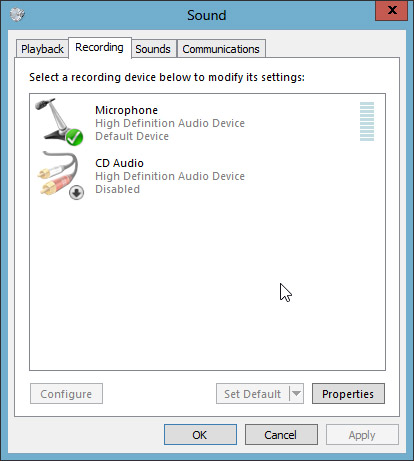
私の場合、それはIDTオーディオドライバーでした。それをインストールすると、かなり違いが出ました!
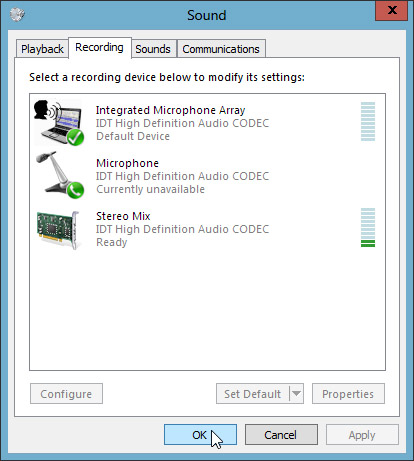
出力強化アプリを使用する
あなたが提供するいくつかのアプリを見つけることができるかもしれません全体的なオーディオエクスペリエンスの向上を支援するPCの製造元。 Beats Audioを搭載したHPラップトップを聞いたことがありますか?鉱山には「SRS Premium Audio」が付属していましたが、これは基本的にBeats Audioと同じです(または、SRSとBeatsのコントロールパネルが同じように見えるため、逆の場合もあります)。
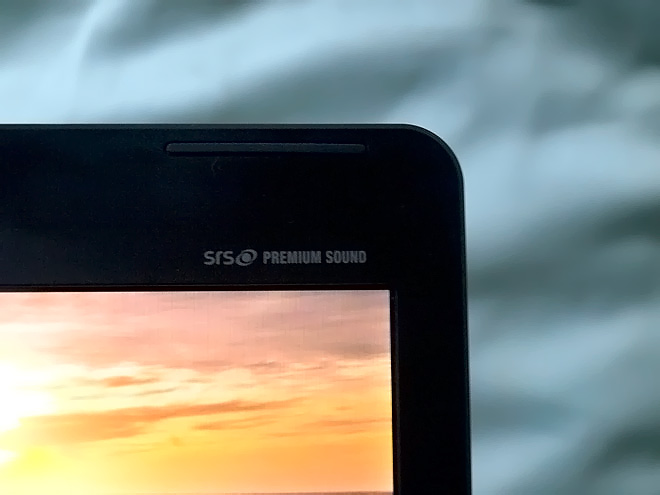
IDTオーディオドライバーとSRSプレミアムサウンドをインストールすると、ラップトップのサウンドがこれまで以上に良くなりました。
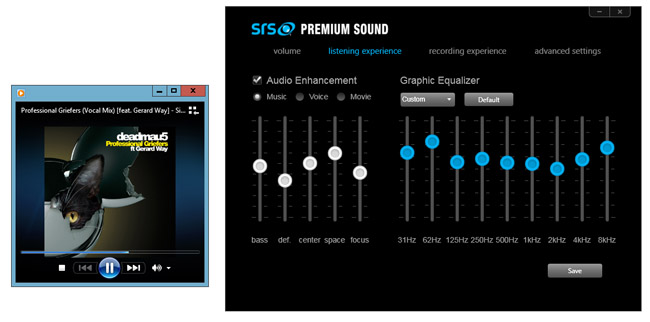
すべての場合に優れているわけではありませんが、ほとんどの場合、出力が向上します。そのため、ラップトップがこのような追加機能をサポートしている場合は、少なくとも一度は試してみてください!
デフォルトの音楽アプリを捨てる
完全に取り除くべきではありませんが、できます必要に応じて使用しないでください。 mp3やその他のオーディオファイルに新しい音楽アイコンが付いていることに気づいたかもしれません。これらのファイルを開くと、音楽(Xbox Music)アプリが起動します。最初は、MicrosoftがWindows Media Playerを捨てたと思っていましたが、まだそこにあり、オーディオファイルを再生するための既定のプログラムにする非常に簡単な方法があります。現在、オーディオファイルを処理するためのデフォルトのプログラムは音楽アプリです。
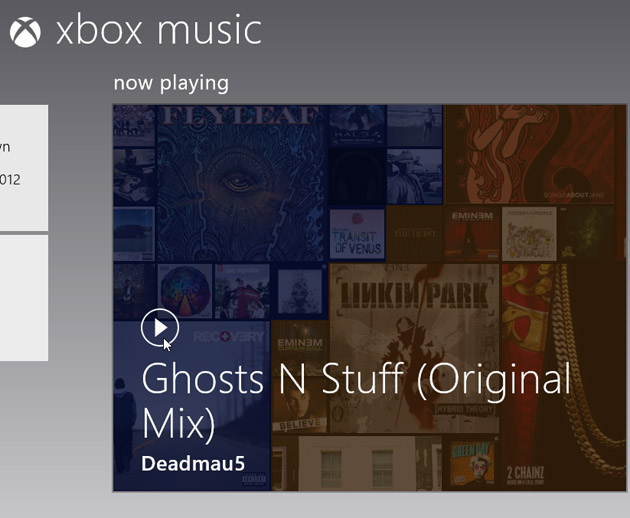
デフォルトのアプリをWindows Media Playerに変更するには、オーディオファイルを右クリックし、[アプリケーションから開く]に移動して、[Windows Media Player]を選択します。
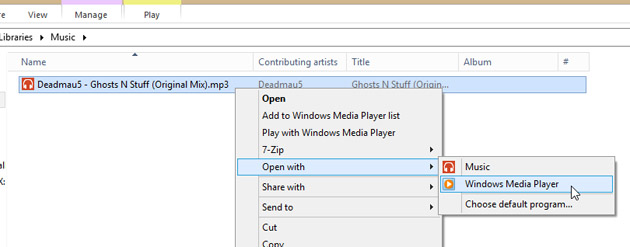
プロンプトが表示されたら、Windows Media Playerを選択します。
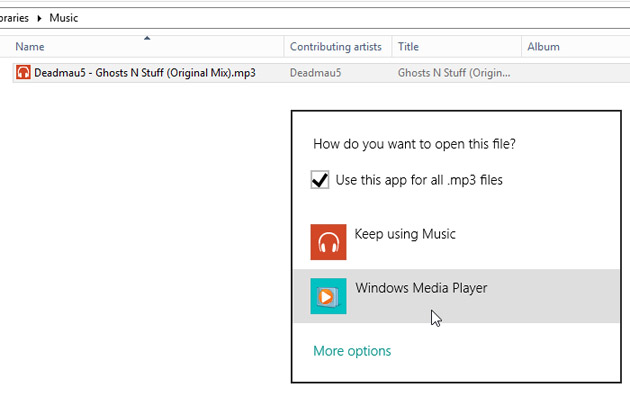
それでおしまい!また、ファイルアイコンがかなり馴染みのあるものに変わっていることに注目してください。
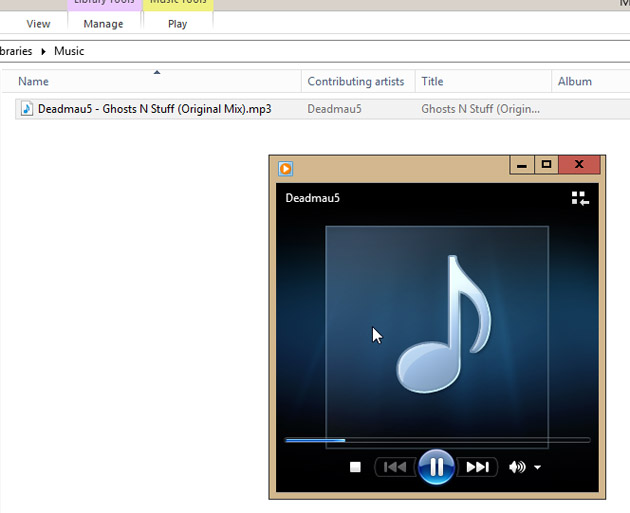
キーボードショートカットを使用する
ここに質問があります: コンピューターの音量をどのように制御しますか?たぶん、再生中の音楽が大きくなり、耳が痛くなる前に行動しなければならない場合があります。幸いなことに、ほとんどのラップトップには、ボリュームを制御するためのホットキー(ラップトップに同梱されている「ブロートウェア」と一緒にバンドルされることもあります)が付属しています。しかし、それとは別に、同じ機能を得るために使用できる無料のユーティリティがあります。 3RVXと呼ばれますが、特別なのは、OS X(およびiOS)の画面上の音量インジケーターを完全に模倣していることです。
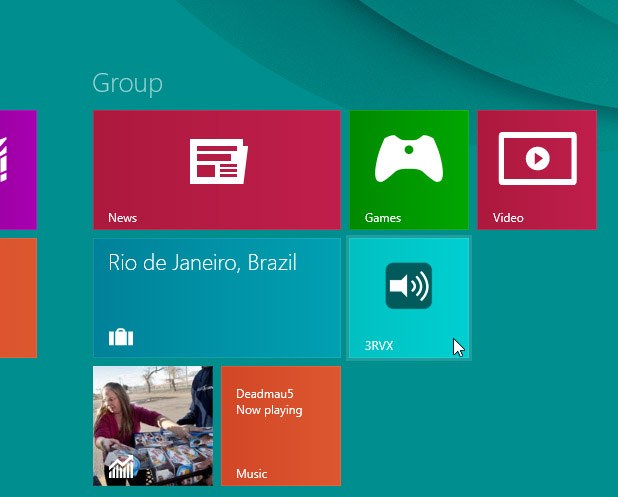
3RVXを初めて実行すると、言語を選択するように求められます。必要な言語を選択して、「OK」をクリックします。
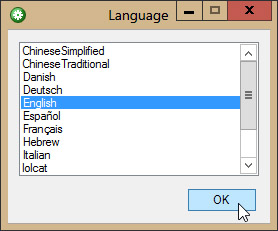
次に、システムトレイの3RVXアイコンを右クリックし、[設定]を選択します。
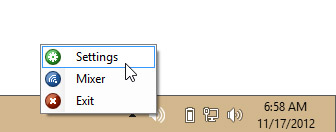
設定できるオプションは多数あります(スキン、表示位置など)。ここでいくつかだけを説明します。
[全般]タブで、[Windowsで実行]をオンにしますこれは、このユーティリティを常に使用する予定であり、コンピュータを再起動するたびに開くのが面倒だからです。ホットキーを使用して音量を変更したときに聞こえる音が気に入らない場合は、[サウンドを再生]のチェックを外してください。
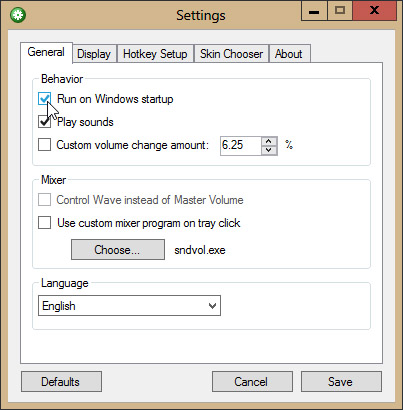
ホットキーといえば、システムの音量を増減、ミュートするためのホットキーを設定しましょう。デフォルトでは、これらは次のように設定されています。
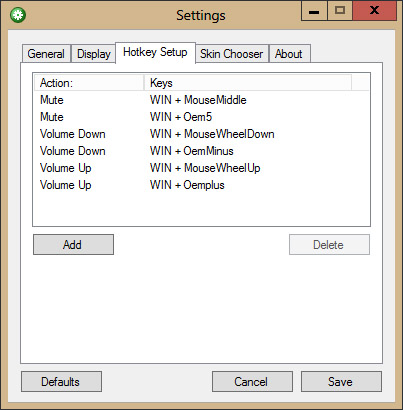
それらをそのままにしてキーボードの組み合わせを記憶することもできますが、ラップトップのキーボードのミュート、Vol +、Vol-に対応するボタンに割り当てます。
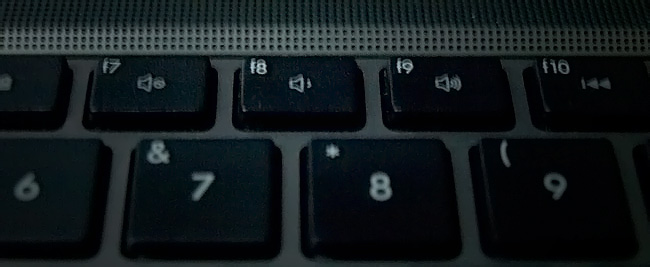
そのためには、最初にすべてのホットキーを削除します(競合を避けるためです)。
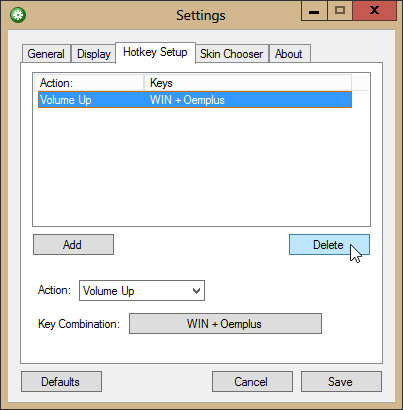
[アクション]ドロップダウンをクリックして、[音量を上げる]を選択します。
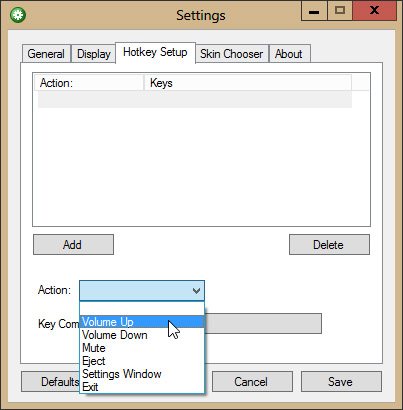
次に、キーの組み合わせの前にある空のボタンをクリックし、音量を上げるために使用するキー(またはキーの組み合わせ)を押します。
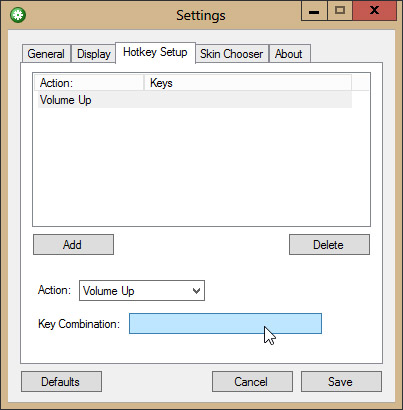
[完了]をクリックして、ホットキーを確認します。他のホットキーについても同じことを行います。
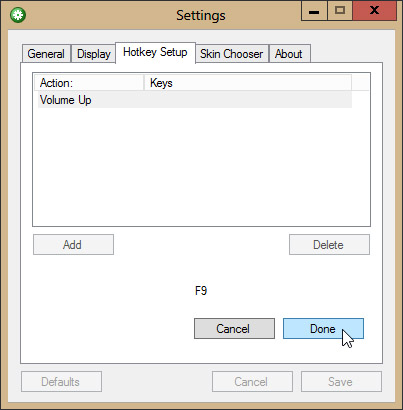
次に、ホットキーを押して、機能するかどうかを確認してください。はい、そうです!
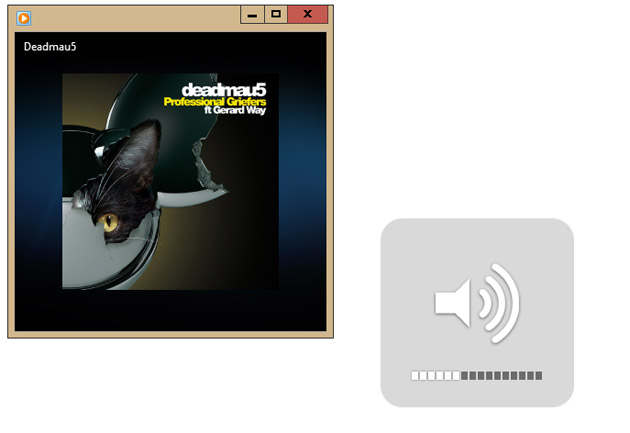
ホットキーをF7、F8、およびF9に設定しましたが、これらのキーはあまり使用しないので、これらのキーをボリュームコントロールに割り当てる余裕があります。そのため、頻繁に使用しないホットキーを選択してください。
最後になりましたが、ヘッドフォンまたはイヤホンの良いセットを入手してください。お使いのコンピューターの音質がどれほど優れていても、出力デバイスの音質も良好でなければ、それを楽しむことはできません!













コメント